Ondervragen
Probleem: hoe Cygwin op Windows OS te verwijderen?
Hoi! Ik heb onlangs besloten om van Windows x64 naar de x86-versie te gaan, en ik kan de snelkoppeling in het Start-menu niet verwijderen; Als ik op Verwijderen klik, ga ik naar 'een programma verwijderen', maar er is geen Cygwin-verwijderprogramma, dit moet handmatig worden gedaan. Kunt u uitleggen hoe u Cygwin op Windows kunt verwijderen?
Alle hulp gewaardeerd!
Opgelost antwoord
Cygwin van Red Hat is een open source verzameling tools waarmee Unix[1] of Linux[2] applicaties die moeten worden gecompileerd en uitgevoerd op een Windows-besturingssysteem vanuit een Linux-achtige interface. Meestal wordt het geïnstalleerd door geavanceerde computergebruikers, maar soms gebeurt het dat mensen het installeren zonder te weten wat voor soort diensten het biedt en wat het algemene doel is.
Vanuit jouw perspectief Sandr, lijkt het erop dat je Cygwin opzettelijk hebt geïnstalleerd en tevreden bent met de tool totdat je hebt besloten om het te verwijderen. Eigenlijk hebben we eerder verschillende gebruikers beantwoord die wilden weten hoe Cygwin op Windows OS kon worden verwijderd. We hebben gekeken met welke problemen de gebruikers in dit geval worden geconfronteerd en zijn erachter gekomen dat het soms niet zo eenvoudig is.
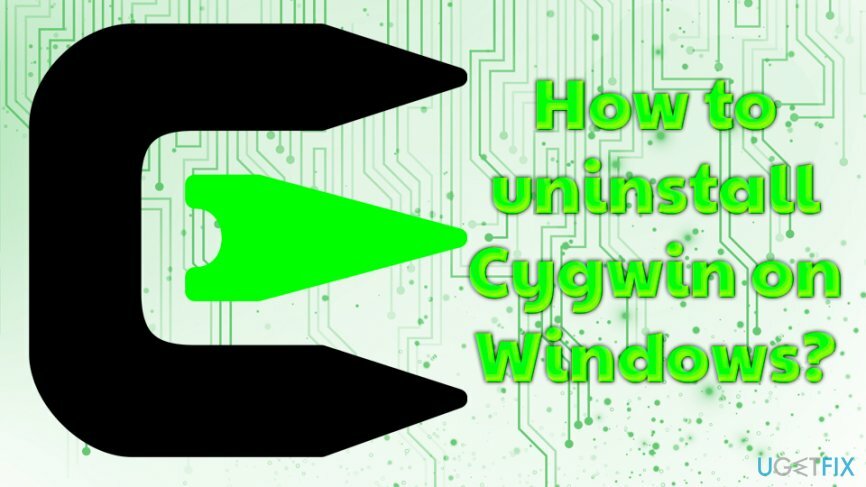
U hebt gevraagd hoe u Cygwin van uw Start-balk kunt verwijderen. Eigenlijk kan dit meestal door op de snelkoppeling te klikken en 'Unpin From Start' te selecteren. Helaas zijn we erachter gekomen dat dit in het geval van Cygwin niet mogelijk is. Daarom, als u wilt overschakelen naar de versie x86,[3] u zult Cygwin van uw computer moeten verwijderen.
Vergeet niet dat om dat volledig te doen, u de toepassing moet 'Verwijderen', niet 'Verwijderen'. Met andere woorden, zorg ervoor dat u het hoofdinstallatieprogramma verwijdert via het Configuratiescherm en zoek vervolgens alle ondersteunende bestanden voor hetzelfde doel. Natuurlijk kunt u 'Verwijderen' uitvoeren, wat verwijst naar het klikken op het pictogram en de knop 'Verwijderen'; op deze manier kunt u uw machine echter belasten en geleidelijk vertragen.
Daarom wordt aanbevolen om de tijd te nemen voor het verwijderen van elke software en de hele reeks bestanden te vinden waar het programma aan gerelateerd is. Als u hier nog niet gevorderd in bent, zullen we u hieronder een gedetailleerde gids geven. Trouwens, als u Cygwin niet handmatig op Windows wilt verwijderen, kunt u gebruik maken van ReimageMac-wasmachine X9 voor het verwijderen van programma's.
Cygwin verwijderen op Windows OS
Om deze bestanden te verwijderen, moet u een gelicentieerde versie van Reimage Reimage software verwijderen.
Je zou moeten beginnen Cygwin wordt verwijderd proces vanuit het Configuratiescherm. Als u gedetailleerde instructies nodig heeft over hoe u deze kunt openen en hoe u programma's uit de map kunt verwijderen, raadpleegt u de onderstaande instructies:
- Klik Ctrl + Alt + Delete knoppen tegelijk om te openen Taakbeheer.
- Stoppen X11-server als het actief is en alle programma's met betrekking tot Cygwin die mogelijk op de achtergrond worden uitgevoerd, beëindigt.
- Typ in Controlepaneel in het zoekvak.
- Ga naar Programma's > Een programma verwijderen.
- Zodra de lijst met geïnstalleerde programma's zich ontvouwt, zoek Cygwin.
- Klik met de rechtermuisknop op het programma en kies Verwijderen.
- Direct daarna verschijnt er een pop-upvenster met de vraag of u zeker weet dat u het programma wilt verwijderen. Als dat zo is, klik dan op de oke.
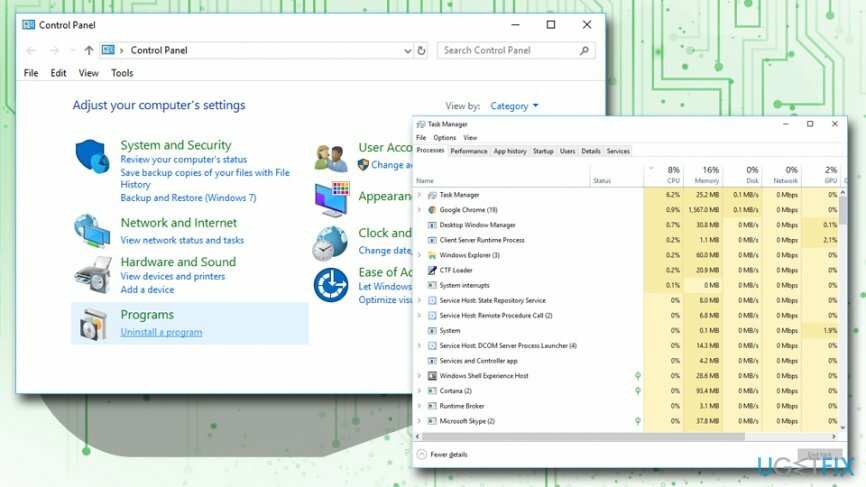
Cygwin verwijderen nadat toestemming is geweigerd
Om deze bestanden te verwijderen, moet u een gelicentieerde versie van Reimage Reimage software verwijderen.
Verschillende gebruikers hebben ons gemeld dat ze een foutmelding krijgen nadat ze op de knop 'Verwijderen' hebben geklikt: toestemming geweigerd.
In dit geval moet u de toestemming en/of eigendom van de bestanden of mappen die deze fout veroorzaken, wijzigen. De eenvoudigste manier is om het eigendom van alle bestanden en mappen naar uw account te wijzigen. Daarvoor moet je:
- opstarten in Veilige modus om toegang te krijgen tot het tabblad Beveiliging.
- Klik op de root Cygwin-map → Eigenschappen → tabblad Beveiliging.
- Selecteer Geavanceerd.
- Ga naar de Tabblad Eigenaar en stel uw account in als de eigenaar.
- Selecteer Eigenaar vervangen aan subcontainers en objecten selectievakje en klik op oke.
Daarna zou je in staat moeten zijn om Cygwin verwijderen vanuit het Configuratiescherm.
Windows-register wijzigen
Om deze bestanden te verwijderen, moet u een gelicentieerde versie van Reimage Reimage software verwijderen.
Om de tool volledig te elimineren, moet je alle ondersteunende bestanden vinden via Windows Register-editor en verwijder ze allemaal.
Wees voorzichtig, want dit proces is behoorlijk riskant. U kunt met de verkeerde bestanden komen en belangrijke programma's beschadigen. We zijn er echter vrij zeker van dat u heel voorzichtig zult zijn en de volgende stappen met succes zult starten:
- druk op Windows-toets + R en typ in regedit binnenkomen Windows Register-editor.
- Zoek een van de register-editors:
HKEY_CURRENT_USER_Software_Cygnus-oplossingen
HKEY_LOCAL_MACHINE_Software_Cygnus-oplossingen, enz. - Verwijderen elk van hen door erop te klikken en op een knop 'Verwijderen' te drukken.
- Open Bestandsverkenner → Beeld → vink Verborgen items uit.
- Zoek naar dergelijke mappen:
(C:\\Program Files\\Cygwin)
(C:\\Document and Settings\\All Users\\Application Data\\Cygwin)
(C:\\Documents and Settings\\%USER%\\Application Data\\Cygwin) - Als je er een vindt, Verwijderen elk van hen door erop te klikken en op a. te drukken Verwijderen knop.
- Sluit alle programma's en Herstarten jouw computer.
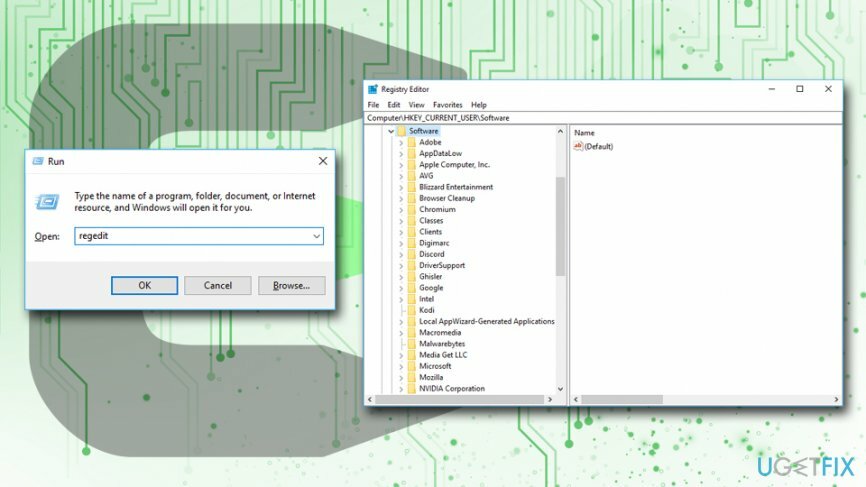
Handmatig verwijderen kan natuurlijk niet succesvol zijn, omdat u extra componenten kunt omzeilen zonder opgemerkt te worden, dus we raden u aan om ReimageMac-wasmachine X9 in plaats van.
Verwijder programma's met slechts één klik
U kunt dit programma verwijderen met behulp van de stapsgewijze handleiding die u wordt aangeboden door ugetfix.com-experts. Om u tijd te besparen, hebben we ook tools geselecteerd waarmee u deze taak automatisch kunt uitvoeren. Als je haast hebt of als je denkt dat je niet genoeg ervaring hebt om het programma zelf te verwijderen, gebruik dan gerust deze oplossingen:
Bieden
doe het nu!
Downloadenverwijderaar voor CygwinGeluk
Garantie
doe het nu!
Downloadenverwijderaar voor CygwinGeluk
Garantie
Als het je niet gelukt is om het programma te verwijderen met behulp van Reimage, laat ons ondersteuningsteam dan weten wat je problemen zijn. Zorg ervoor dat u zoveel mogelijk details verstrekt. Laat ons alstublieft alle details weten waarvan u denkt dat we die moeten weten over uw probleem.
Dit gepatenteerde reparatieproces maakt gebruik van een database van 25 miljoen componenten die elk beschadigd of ontbrekend bestand op de computer van de gebruiker kunnen vervangen.
Om een beschadigd systeem te repareren, moet u de gelicentieerde versie van Reimage hulpprogramma voor het verwijderen van malware.

Een VPN is cruciaal als het gaat om: gebruikersprivacy. Online trackers zoals cookies kunnen niet alleen gebruikt worden door social media platforms en andere websites maar ook door uw Internet Service Provider en de overheid. Ook als je de meest veilige instellingen toepast via je webbrowser, ben je toch te volgen via apps die verbonden zijn met internet. Bovendien zijn privacygerichte browsers zoals Tor is geen optimale keuze vanwege verminderde verbindingssnelheden. De beste oplossing voor uw ultieme privacy is: Privé internettoegang – anoniem en veilig online zijn.
Software voor gegevensherstel is een van de opties die u kunnen helpen herstel uw bestanden. Zodra u een bestand verwijdert, verdwijnt het niet in het niets - het blijft op uw systeem staan zolang er geen nieuwe gegevens op worden geschreven. Gegevensherstel Pro is herstelsoftware die zoekt naar werkkopieën van verwijderde bestanden op uw harde schijf. Door de tool te gebruiken, kunt u het verlies van waardevolle documenten, schoolwerk, persoonlijke foto's en andere cruciale bestanden voorkomen.